
Mac पर QuickTime Player में ऑडियो रिकॉर्ड करें
QuickTime Player की मदद से आप केवल-ऑडियो रिकॉर्डिंग कर सकते हैं।
मेरे लिए QuickTime Player खोलें
अपने Mac पर QuickTime Player ऐप
 में, फ़ाइल > न्यू ऑडियो रिकॉर्डिंग चुनें।
में, फ़ाइल > न्यू ऑडियो रिकॉर्डिंग चुनें।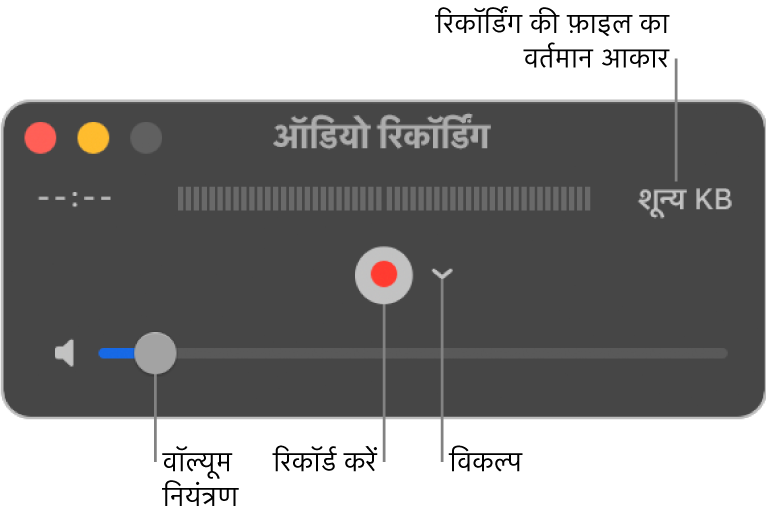
विकल्प पॉप-अप मेनू पर क्लिक करें, फिर इनमें से कोई रिकॉर्डिंग विकल्प चुनें।
माइक्रोफ़ोन: माइक्रोफ़ोन चुनें (यदि एक से अधिक माइक्रोफ़ोन उपलब्ध हों)।
गुणवत्ता: रिकॉर्डिंग गुणवत्ता चुनें। अधिकतम-गुणवत्ता की रिकॉर्डिंग कंप्रेस नहीं की गई फ़ाइलें बनाती है, जिसमें बड़े स्टोरेज स्पेस का उपयोग हो सकता है।
सेट किया जा रहा है
वर्णन
उच्च
44100 Hz AAC ऑडियो
अधिकतम
44100 Hz, अनकंप्रेस्ड Linear PCM 24-bit AIFF-C ऑडियो
जो ऑडियो आप रिकॉर्ड कर रहे हैं उसे सुनने के लिए वॉल्यूम नियंत्रण समायोजित करें।
“रिकॉर्ड” बटन पर क्लिक करके
 रिकॉर्डिंग शुरू करें; काम पूरा हो जाने पर “रोकें” बटन
रिकॉर्डिंग शुरू करें; काम पूरा हो जाने पर “रोकें” बटन  पर क्लिक करें (या Touch Bar) का उपयोग करें।
पर क्लिक करें (या Touch Bar) का उपयोग करें।रिकॉर्डिंग पर विराम लगाने के लिए रिकॉर्ड बटन पर विकल्प-क्लिक करें
 ,रिकॉर्डिंग दुबारा चालू करने के लिए इस पर पुनः क्लिक करें।
,रिकॉर्डिंग दुबारा चालू करने के लिए इस पर पुनः क्लिक करें।रिकॉर्डिंग सहेजने और उसे कोई नाम देने के लिए फ़ाइल > सहेजें चुनें। आप एक स्थान भी चुन सकते हैं, जहाँ आप इसे सहेजना चाहते हैं।
आपके पास कोई ऑडियो रिकॉर्डिंग आ जाए, तो आप अपनी ऑडियो रिकॉर्डिंग को क्लिप में ट्रिम या स्प्लिट कर सकते हैं, क्लिप को फिर से व्यवस्थित कर सकते हैं या अन्य ऑडियो क्लिप जोड़ सकते हैं। देखें Mac पर QuickTime Player में फ़िल्म को क्लिप में बाँटें।।